
- লেখক John Day [email protected].
- Public 2024-01-30 08:01.
- সর্বশেষ পরিবর্তিত 2025-01-23 14:36.
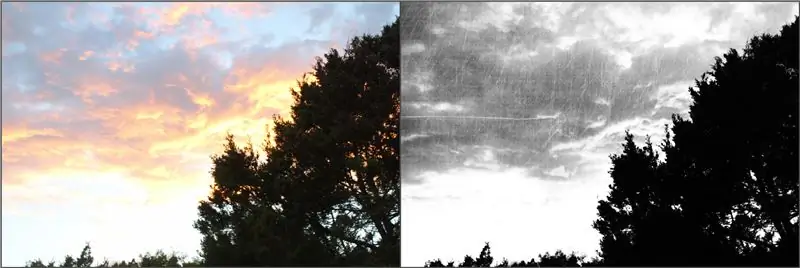
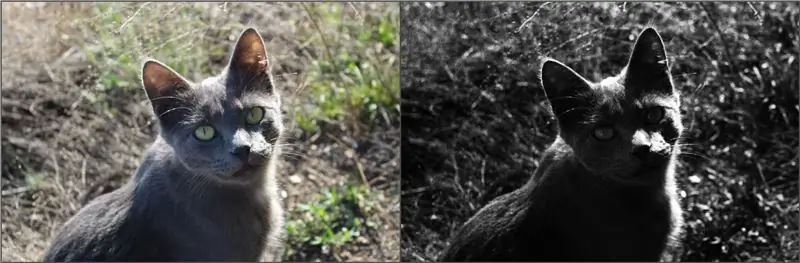
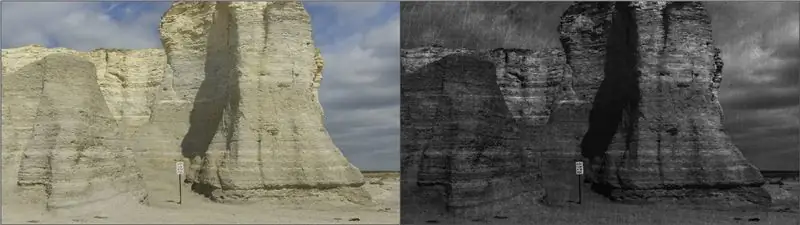

আপনি befunky ফটো এডিটর দিয়ে যেকোনো ছবি (এমনকি একটি কিউট কিটি) ভুতুড়ে করতে পারেন, এবং এইভাবে!
BeFunky
ধাপ 1: এক্সপোজার
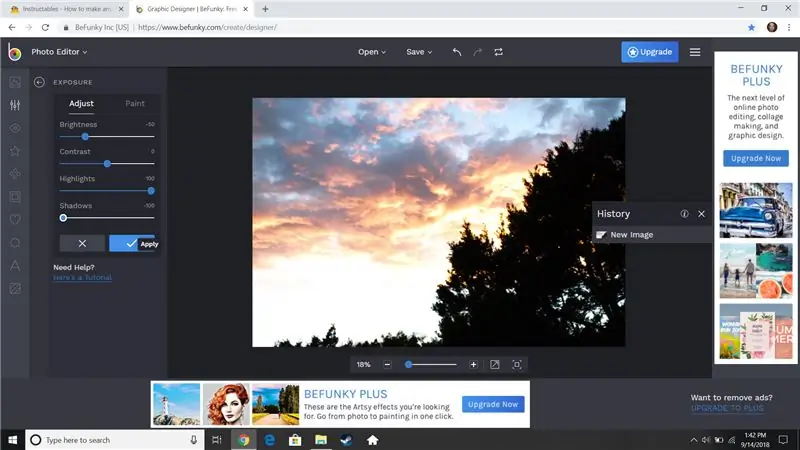
যখন আপনি ফটো এডিটরের কাছে যাবেন, স্ক্রিনের বাম পাশে এটিকে EDIT বলা উচিত এবং এর অধীনে এটি ESSENTIALS এবং আপনি যা করতে পারেন তার একটি তালিকা বলা উচিত। আপনাকে যা করতে হবে তা হল এক্সপোজার বলার উপর ক্লিক করুন, তারপর আপনি উজ্জ্বলতা -50 এ রাখুন, 100 এ হাইলাইট করুন এবং -100 এ ছায়া দিন।
ধাপ 2: কালো এবং সাদা
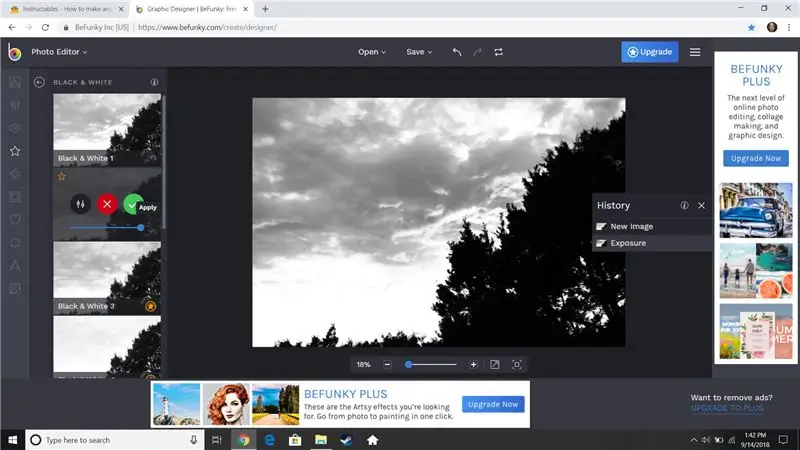
এখন পর্দার একেবারে বাম দিকে ছোট্ট তারকাটি ক্লিক করুন এবং ব্ল্যাক অ্যান্ড হোয়াইট লেখা বোতামটি ক্লিক করুন। তারপর ব্ল্যাক অ্যান্ড হোয়াইট 2 এবং সবুজ চেক চিহ্নটি ক্লিক করুন।
ধাপ 3: টেক্সচার, এবং আপনি সম্পন্ন
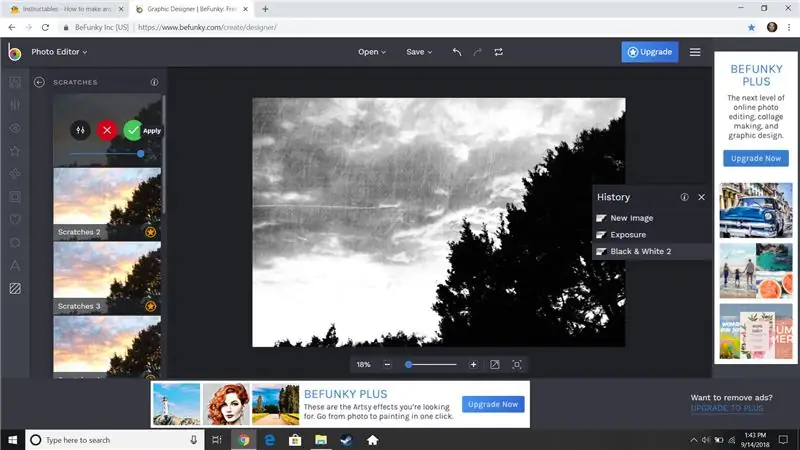

এখন বাম দিকের বৃত্তাকার কোণগুলি সহ ছোট ডোরাকাটা বর্গটিতে ক্লিক করুন এবং তারপরে স্ক্র্যাচ বলে বোতামটি ক্লিক করুন, তারপরে স্ক্র্যাচ 1 এবং সবুজ চেক চিহ্নটি ক্লিক করুন। তুমি করেছ!
প্রস্তাবিত:
স্কিআইডি এডিটর দিয়ে শুরু করা: 11 টি ধাপ

SkiiiD সম্পাদক দিয়ে শুরু করা: skiiiD সম্পাদক, উন্নয়ন বোর্ড ফার্মওয়্যার IDEskiiiD সম্পাদক skiiiD (ফার্মওয়্যার ডেভেলপমেন্ট ইঞ্জিন) ভিত্তিক। এখন, এটি Arduino UNO, MEGA, এবং NANO এর সাথে 70+ কম্পোনেন্টের সাথে সামঞ্জস্যপূর্ণ। SystemmacOS / Windows অপারেটিং কিভাবে ওয়েবসাইট ভিজিট করুন https:
কিভাবে আপনার 3 ডি প্রিন্টারে সহজেই যেকোনো ধরনের এলইডি যুক্ত করবেন: 8 টি ধাপ (ছবি সহ)

কিভাবে আপনার 3 ডি প্রিন্টারে সহজেই যেকোনো ধরনের এলইডি যুক্ত করবেন: আপনার বেসমেন্টে ধুলো সংগ্রহ করার জন্য কিছু অতিরিক্ত এলইডি আছে? আপনার প্রিন্টার যা মুদ্রণ করছে তা দেখতে না পেয়ে আপনি কি ক্লান্ত? ভালভাবে আর দেখবেন না, এই নির্দেশনা আপনাকে শেখাবে কিভাবে আপনার প্রিন্টারের উপরে একটি LED লাইট স্ট্রিপ যোগ করতে হবে
কিভাবে একটি ফটো লাইট বক্স তৈরি করবেন: 7 টি ধাপ (ছবি সহ)

কিভাবে একটি ফটো লাইট বক্স তৈরি করবেন: লাইটবক্সগুলি শীর্ষস্থানীয় ছবি তোলার একটি দুর্দান্ত উপায়। এগুলি প্রায় যে কোনও উপাদান থেকে তৈরি করা যেতে পারে। আপনি কার্ডবোর্ড দিয়ে একটি তৈরি করতে পারেন। আমার জন্য, আমার শক্ত এবং টেকসই কিছু দরকার। যদিও এটি ভেঙে ফেলা দারুণ হবে, আমার কাছে নেই
ব্লাইঙ্ক দিয়ে ওয়াইফাই দিয়ে LED কন্ট্রোল করার জন্য ESP32 কিভাবে ব্যবহার করবেন: 7 টি ধাপ (ছবি সহ)

ব্লাইঙ্ক দিয়ে ওয়াইফাই দিয়ে এলইডি কন্ট্রোল করার জন্য কিভাবে ইএসপি 32 ব্যবহার করবেন: এই টিউটোরিয়ালটি ইএসপি 32 ডেভেলপমেন্ট বোর্ড ব্যবহার করতে যাচ্ছে ওয়াইফাই এর মাধ্যমে ব্লাইঙ্ক দিয়ে এলইডি নিয়ন্ত্রণ করতে। আরডুইনো, রাস্পবেরি পাই এবং ইন্টারনেটে পছন্দগুলি নিয়ন্ত্রণ করতে ব্লাইঙ্ক আইওএস এবং অ্যান্ড্রয়েড অ্যাপস সহ একটি প্ল্যাটফর্ম। এটি একটি ডিজিটাল ড্যাশবোর্ড যেখানে আপনি একটি তৈরি করতে পারেন
পেইন্ট দিয়ে কিভাবে আপনার প্যানোরামা ফটো সেলাই করবেন: 6 টি ধাপ

কীভাবে আপনার প্যানোরামা ফটো পেইন্ট দিয়ে সেলাই করবেন: এই নির্দেশনায়, আমি আপনাকে আপনার কম্পিউটারের সাথে আসা একটি প্রোগ্রামের সাথে আপনার প্যানোরামা ফটো সেলাই করার একটি সহজ উপায় দেখাব! পেইন্ট একটি অত্যন্ত দরকারী, তবুও অত্যন্ত সহজ হাতিয়ার যদি আপনি জানেন কিভাবে এটি ব্যবহার করতে হয়। চল শুরু করি
